אלטרנטיבה לעכבר הרגיל במחשב נייד, netbook הוא משטח המגע - TouchPad. זה נוח לשימוש אוטונומי במכשיר (למשל בנסיעות) כאשר העכבר החיצוני יהווה נטל. במקרים מסוימים, לוח זה אינו מגיב לפקודות. שקול את הגורמים האפשריים לכישלונות ופתרונות לבעיה. אז איך להפעיל את העכבר החושי? בואו נעבור משיטות פשוטות למורכבות.

הפעל מחדש את המערכת
תוכן המאמר
- הפעל מחדש את המערכת
-
קיצור מקשים
- מינוי
- פונקציות מיוחדות
- BIOS
- התקנה / התקנה מחדש של מנהלי התקנים
- הגדרות מצב הדמיית עכבר ב- Windows10
- פגם גופני
ללא קשר למערכת המותקנת, המותג, דגם המחשב הנייד, הדבר הראשון להתחיל בו. ייתכן שהמערכת חוותה התרסקות לטווח קצר שתיעלם לאחר אתחול מחדש.
אם אפשר, חבר עכבר חיצוני - זה יהיה נוח יותר, אם לא, אז אפשרויות אפשריות:
- השתמש במקש Win (או בתיבת הסימון) כדי להציג את תפריט התחל.
- השתמש בחצים שמאלה-ימינה-למעלה-למטה כדי לבחור "אתחול מחדש". לחץ על "Enter", המתן להשלמת הפקודה.
- אנו קוראים לתפריט מיוחד עם השילוב "Ctrl + Alt + Delete". השתמש בחצים, עבור אל "כיבוי", לחץ על "Enter".
- השתמש במקשי Alt + F4 כדי לאתחל מחדש משולחן העבודה.
- בחלון שנפתח, עבור אל "כיבוי".

אם השיטות הפשוטות ביותר לא עזרו, אז לפתור את הבעיה אנו פונים לשיטות חמורות יותר.
קיצור מקשים
ניתן להפעיל / לבטל את משטח המגע ברוב המחשבים הניידים עם שילוב מקשים ספציפי. בדרך כלל זהו מקש "Fn" + אחד המקשים בשורה העליונה של F1-F12. עבור דגמי המחשב הנייד הנפוצים ביותר, זה הוא כדלקמן:
- ג'יגה-פן + F1;
- Sony-Fn + F1;
- Fujitsu-Fn + F4;
- Samsung-Fn + F5;
- Dell-Fn + F5;
- טושיבה-פן + F5;
- Lenovo-Fn + F6;
- Acer-Fn + F7;
- ASUS-Fn + F9.
למכשירי המותג Hewlett-Packard אין שילוב "קסם" כזה. למהנדסים הקצו מפתח לכך. אם הדגם ישן יותר ולא קיימים לחצנים, תוכלו לבצע משימה זו על ידי לחיצה כפולה (לחיצה ממושכת) בפינה השמאלית של לוח המגע.
בנוסף למכשירי HP, יצרנים מסוימים מאפשרים לך להפעיל את משטח המגע באמצעות מקש אחד מיוחד, על ידי לחיצה על ההפסקה, נקודה לא משמעותית או די בולטת שנמצאת ליד הפאנל. הפניה היא ייעוד מיוחד.

מינוי
שילוב המקשים החמים הוא תכונה שימושית במיוחד שתאיץ משמעותית את תהליך העבודה, הניווט, הגישה לתיקיות, קבצים. היעד מוגדר באמצעות תיבת דו-שיח מיוחדת. אתה יכול להתאים אישית את העכבר במיוחד עבורך, את המשימות וההעדפות שלך.
אבל כבר יש מקשי קיצור דרך (שתוכל תמיד לשנות אם תרצה). הם זהים לכל המכשירים. לדוגמה, מספר שילובים סטנדרטיים:
- מקש NumLock מדליק / כבה את מקלדת המחשב הנייד;
- על ידי לחיצה על המקשים, למעט "0" ו- "5", אתה יכול לשלוט בסמן;
- ניתן להאיץ / להאט את תנועתו באמצעות לחצני "Shift" / "Ctrl";
- נעל מחשב נייד "Win + L", פתח שיחה לסייר "Win + E", תפריט ההקשר "Shift + F10".
חשוב פריסת המקלדת (בחירת שפה) בעת שימוש במקשים חמים אינה ממלאת תפקיד. הפקודה תבוצע עם כל אחד מהם.

פונקציות מיוחדות
תצורה לא נכונה של פונקציה מיוחדת היא אחת הסיבות לכך שמשטח המגע אינו מגיב לפקודות. במקרה זה, למשל, בהגדרות כתוב שכאשר מחובר עכבר נוסף, הלוח נכבה אוטומטית.
אנו אגיד לך כיצד להפעיל את העכבר המובנה במחשב נייד, אם הכל קשור להגדרות. צריך לבדוק. אנו עוברים ל"לוח הבקרה "-" ציוד וצליל "-" עכבר ". עבור אל "מאפיינים" - "אפשרויות מצביע". שמנו / בטל את סימון התיבה שממול "כבה את משטח המגע עם העכבר מחובר."
אם פונקציה זו אינה פעילה (אין מטה), אנו ממשיכים לאימות נוסף.

BIOS
אם לאחר הפעולות הקודמות הפאנל עדיין לא מגיב לפקודות, ייתכן שהוא מושבת בהגדרות ה- BIOS.
חשוב זה לא קשה, אבל אם מבחינתך המילים בהחלט לא אומרות כלום, עדיף לבקש ממומחה שיעשה זאת. לאחר ביטול הגדרות, אתה יכול לקבל הרבה יותר בעיות גלובליות מאשר פאנל מנותק.
אתחל מחדש את המחשב, לחץ על "F2" או "מחק". הזן את ההגדרות. מצא את "התקן הצבעה פנימי". בקרבתו צריך להיות "Enable" (פעיל).
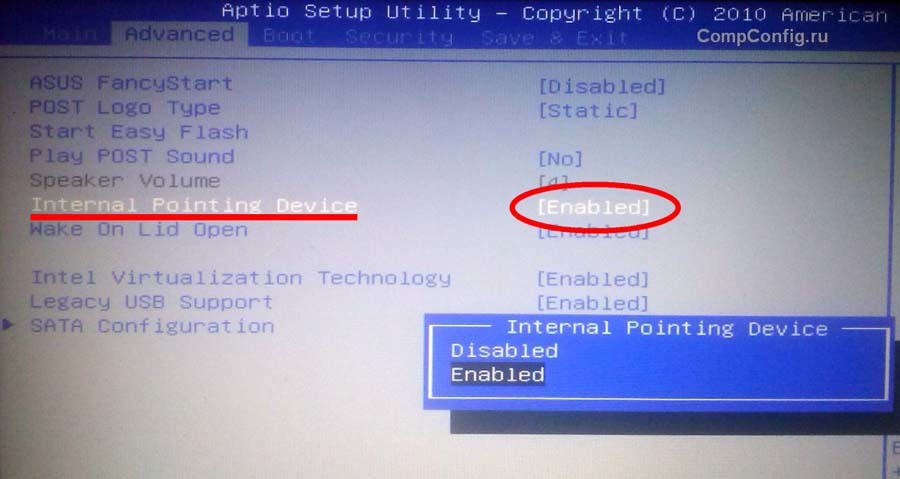
התקנה / התקנה מחדש של מנהלי התקנים
הפעולה הנכונה של המחשב הנייד בלתי אפשרית ללא התוכנה הנכונה. לרוב הוא מותקן כשאתה רוכש או מתקין מערכת, אבל לפעמים צריך להתקין אותה בעצמך.
אחת הסיבות האפשריות לכך שהבעיה התרחשה היא שהנהג התרסק ומיושן. אנו ממליצים למצוא אותו באתר הרשמי של היצרן.
חשוב לפני התקנת מנהלי ההתקנים, שימו לב: האם הם מתאימים למכשיר שלכם, האם התאמת גודל הסיביות, גירסת מערכת ההפעלה Windows.
מנהלי התקנים מתאימים למכשיר אם לפחות אחד מכמה פרמטרים מתאים. אמנם נכון יותר הוא צירוף מקרים מוחלט. אז אתה יכול להבטיח הפעלה חלקה של המכשיר.
לאחר ההתקנה, יש צורך לבצע אתחול מחדש של המחשב הנייד. בדוק את הביצועים של משטח המגע. הכל בסדר - עשית טוב, השלמת את המשימה בעצמך, הבעיה נותרה - אולי זו קלקול מכני.

הגדרות מצב הדמיית עכבר ב- Windows10
במערכת ההפעלה Windows 10, שמות החלקים, הכרטיסיות משתנים מעט. כדי לבצע את הפסקאות הקודמות, להגדיר פונקציות מיוחדות, לבדוק את גרסת מנהל ההתקן או לעבור להגדרות אחרות, עליך לבצע 4 שלבים:
- פתח את "אפשרויות", נכנס לתפריט "התחל", לחץ באמצעות לחצן העכבר השמאלי על המאפיינים (תמונה של גלגל השיניים).
- אנו עוצרים ב"מכשירים ".
- אנו מעוניינים בקטע "לוח מגע" - "הגדרות קשורות".
- פתח את הכרטיסייה "חומרה", חפש את המאפיינים של העכבר הרצוי.



באותן כרטיסיות, כאן תוכלו לעדכן מנהלי התקנים, לבחור מאפיינים, לשנות פרמטרים, לבדוק את פעולת המכשיר.
פגם גופני
אם עשית את כל האמור לעיל, אך לא הבנת כיצד להפעיל את העכבר התחושתי, יתכן ופגם פיזי. זה יכול להיות פירוק של הלוח עצמו, שבירה או חמצון של המגע. בכל מקרה, עליכם לפנות לאנשי מקצוע - כאן הידע שלכם לא יספיק.



